6 cách sửa lỗi máy tính bị màn hình xanh Win 10 hiệu quả nhất
Máy tính laptop bị lỗi màn hình xanh Win 10 xuất hiện khi đang sử dụng hoặc khi khởi động laptop, PC. Tham khảo nguyên nhân và cách sửa lỗi qua bài viết này.
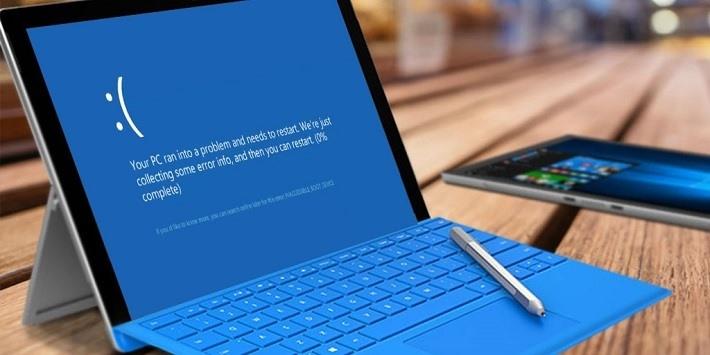
Sửa lỗi máy tính bị màn hình xanh Win 10 với 6 cách hiệu quả nhất
Máy tính laptop bị lỗi màn hình xanh Win 10 thường xuất hiện khi đang sử dụng hoặc khi khởi động laptop, PC. Tham khảo nguyên nhân và cách sửa lỗi qua bài viết này.
Lỗi máy tính bị màn hình xanh là gì?
Lỗi màn hình xanh Win 10 (BSOD) xuất hiện khi hệ thống gặp sự cố nghiêm trọng khiến Windows ngừng hoạt động và buộc phải khởi động lại. Sự cố này có thể làm mất dữ liệu chưa lưu và làm sập toàn bộ hệ thống. Nguyên nhân thường đến từ phần cứng, driver lỗi hoặc xung đột phần mềm.
Lỗi màn hình xanh Win 10 (hay còn được biết đến với tên gọi là lỗi màn hình màu xanh chết chóc BSOD - hoặc lỗi “STOP error") là lỗi khó khắc phục nhất trên hệ điều hành Windows.
Nguyên nhân dẫn đến Win 10 bị lỗi màn hình xanh
Khác với lỗi màn hình đen, lỗi màn hình xanh Win 10 (BSOD) thường do sự cố phần cứng như RAM, ổ cứng (HDD), VGA, nguồn điện (PSU) hoặc máy quá nóng. Ngoài ra, driver bị lỗi hay phần mềm độc hại cũng có thể gây ra BSOD. Khi sự cố xảy ra, Windows sẽ hiển thị màn hình “minidump” chứa thông tin lỗi và gợi ý hướng khắc phục.
Tuy nhiên, không phải lúc nào người dùng cũng kịp đọc. Với lỗi nhẹ, BSOD có thể hiển thị lâu hơn, nhưng nếu lỗi nghiêm trọng, màn hình xanh chỉ xuất hiện thoáng qua rồi máy tự khởi động lại. Nếu PC restart đột ngột, rất có thể bạn vừa gặp lỗi BSOD mà không kịp thấy.
Vậy làm thế nào để khắc phục khi laptop bị lỗi màn hình xanh Win10, 8.1. 8, 7 và Windows Vista? Mời các bạn cùng tham khảo bài viết dưới đây.
Lưu ý quan trọng về lỗi máy tính bị màn hình xanh
Trước khi tiến hành các bước để khắc phục lỗi win 10 bị lỗi màn hình xanh, bạn thực hiện theo các bước dưới đây:
- Bước 1: Ngắt toàn bộ kết nối các thiết bị kết nối từ bên ngoài hệ thống (chẳng hạn ổ USB, Flask Disk, máy in,...).
- Bước 2: Hãy chắc chắn rằng bạn không thay đổi phần cứng hoặc phần mềm:
- Nếu thời gian gần đây bạn thay đổi phần cứng trên máy tính của mình (chẳng hạn như bạn cấy thêm RAM nhiều hơn, hoặc thay đổi card VGA), hoặc bạn đã cài đặt một trình điều khiển thiết bị phần cứng mới hoặc một phần mềm mới (ví dụ như Antivirus), rất có thể đây là nguyên nhân gây ra lỗi màn hình xanh chết chóc BSOD.
- Bước 3: Hãy chắc chắn rằng thiết bị, máy tính của bạn không bị quá nóng. Kiểm tra nhiệt độ phần cứng của hệ thống (CPU, bộ nhớ, GPU) là bình thường và không quá nóng.
- Để làm được điều này, bạn có thể sử dụng tiện ích CPUID HWMonitor. Nếu hệ thống của bạn quá nóng, sau đó bạn có thể vệ sinh máy tính của mình, làm sạch bụi bẩn bên trong để tránh nhiệt độ cao và các vấn đề hệ điều hành hoạt động.
- Bước 4:. Đảm bảo rằng bộ nhớ RAM và HDD (ổ cứng) của bạn “ổn định”: Trong nhiều trường hợp, nguyên nhân gây lỗi màn hình xanh chết chóc BSOD có thể là do bộ nhớ RAM hoặc ổ đĩa cứng bị lỗi. Do đó bạn nên tiến hành chẩn đoán bộ nhớ hệ thống (RAM) và ổ đĩa cứng để khắc phục lỗi.
Cách xác định mã lỗi khi bị BSOD
Mỗi khi máy của bạn dính BSOD, nó sẽ xuất hiện một dòng mã lỗi ghi bằng CHỮ IN HOA. Ví dụ, trong tấm ảnh ngay bên dưới, bạn có thể thấy dòng mã lỗi là THREAD STUCK IN DEVICE DRIVER. Nó là BSOD của Windows 10 và Windows 8.
Còn ở Windows 7 trở về trước sẽ có nhiều thông tin hơn nhưng về cơ bản là bạn cũng sẽ tìm thấy được những dòng chữ tương tự như đánh dấu ở hình bên dưới. Thường thì mã lỗi sẽ nằm ở ngay đầu màn hình, không cần phải tìm đâu xa xôi cả.
Một số cách sửa lỗi màn hình xanh Windows 10
Cách 1. Sử dụng phần mềm diệt virus để quét sạch virus và malware trên hệ thống
Trước khi thực hiện các bước tiếp theo, hãy chắc chắn rằng máy tính của bạn đã được "dọn sạch" 100%, không còn bất kỳ dấu vết nào của các chương trình độc hại như rootkit, malware và virus.
Sau khi đã loại bỏ toàn bộ dấu vết của virus ra khỏi hệ thống, thử khởi động Windows bình thường xem lỗi BSOD còn xuất hiện hay không. Nếu lỗi vẫn còn, thực hiện các bước tiếp theo dưới đây.
Cách 2. Thực hiện Clean Boot (khởi động sạch) để khắc phục lỗi BSOD
Giải pháp tiếp theo để khắc phục lỗi BSOD là vô hiệu hóa toàn bộ service (dịch vụ) không phải Microsoft đang chạy tự động cùng Windows startup. Để làm được điều này:
- Bước 1: Nhấn tổ hợp phím Windows + R để mở cửa sổ lệnh Run.
- Bước 2: Trên cửa sổ lệnh Run bạn nhập msconfig vào đó rồi nhấn Enter để mở cửa sổ tiện ích System Configuration.
- Bước 3: Trên cửa sổ System Configuration, tại tab Services đánh tích chọn khung Hide all Microsoft services.
- Bước 4: Click chọn nút Disable All để vô hiệu hóa tất cả các service (dịch vụ) không phải Microsoft đang chạy trên Windows Startup.
- Bước 5: Click chọn OK để áp dụng thay đổi rồi khởi động máy tính của bạn bình thường.
- Bước 6: Sau khi máy tính khởi động xong.
Nếu máy tính của bạn hoạt động bình thường trở lại và không còn xuất hiện lỗi BSOD, khi đó bạn mở lại cửa sổ System Configuration một lần nữa và kích hoạt từng service (dịch vụ) một mà bạn đã vô hiệu hóa. Sau đó tìm ra đâu là service gây ra lỗi màn hình xanh BSOD.
Nếu lỗi BSOD vẫn còn, thực hiện tiếp theo các bước dưới đây.
Cách 3. Sử dụng SFC Scannow để sửa chữa các tập tin hệ thống
Giải pháp tiếp theo là chạy công cụ System File Checker (SFC) để sửa chữa các tập tin và service (dịch vụ) bị lỗi trên hệ thống. Để làm được điều này:
- Bước 1: Mở Command Prompt dưới quyền Admin.
Để làm được điều này:
Trên Windows 7 và Windows Vista: Truy cập Start => All Programs => Accessories. Tìm và kích chuột phải vào Command Prompt rồi chọn Run as administrator.
Trên Windows 10, 8.1 và Windows 8: Kích chuột phải vào nút Start, sau đó chọn Comamnd Prompt (Admin).
- Bước 2: Trên cửa sổ Command Prompt, nhập câu lệnh dưới đây vào rồi nhấn Enter: " SFC /SCANNOW "
- Bước 3: Chờ và không được sử dụng máy tính của bạn cho đến khi công cụ SFC tool kiểm tra và khắc phục các tập tin hệ thống và service (dịch vụ) bị lỗi.
- Bước 4: Khi quá trình kết thúc, tiến hành khởi động lại máy tính của bạn và kiểm tra xem lỗi BSOD còn hay không.
Nếu lỗi vẫn còn, thực hiện các bước tiếp theo dưới đây:
Cách 4. Gỡ bỏ cài đặt và cài đặt lại driver quan trọng của thiết bị.
Tiến hành gỡ bỏ cài đặt và cài đặt lại các driver quan trọng của thiết bị để tìm ra đâu là drivrer gây lỗi BSOD. Trong một số trường hợp nguyên nhân gây lỗi BSOD có thể là do driver trên thiết bị. Dưới đây là 3 driver được xem là nguyên nhân gây ra lỗi BSOD:
- Display Adapter Driver
- Wireless Adapter Driver
- Ethernet Adapter Driver
Để làm được điều này:
- Bước 1. Tiến hành gỡ bỏ driver đầu tiên trên thiết bị của bạn (driver nằm trên danh sách ở trên).
- Bước 2. Khởi động lại máy tính của bạn.
- Bước 3. Tải phiên bản driver mới nhất từ trang web nhà sản xuất.
- Bước 4. Khởi động lại máy tính của bạn một lần nữa.
- Bước 5. Sau khi máy tính khởi động xong, kiểm tra xem máy tính của bạn đã hoạt động bình thường hay chưa, còn xuất hiện lỗi BSOD hay không. Nếu lỗi vẫn còn, thực hiện các bước tương tự với 2 driver còn lại.
Lưu ý:
Trong một số trường hợp, đặc biệt là Video Cards, tốt hơn hết bạn nên tải phiên bản cũ hơn và driver sẽ ổn định hơn trên ổ đĩa cứng.
Cách 5. Gỡ bỏ cài đặt phần mềm diệt virus
Giải pháp tiếp theo là gỡ bỏ các phần mềm diệt virus hoặc bảo mật có thể gây xung đột hệ thống. Nếu bạn đang dùng Windows Defender (Win 10/8) hoặc Microsoft Security Essentials (Win 7/Vista), hãy tạm vô hiệu hóa dịch vụ của chúng trong Windows Startup bằng Registry. Để làm được điều này:
- Bước 1. Khởi động máy tính Windows của bạn ở chế độ Safe Mode.
- Bạn đọc có thể tham khảo một số cách để khởi động máy tính Windows của mình ở chế độ Safe Mode tại đây.
- Bước 2. Tiếp theo nhấn tổ hợp phím Windows + R để mở cửa sổ lệnh Run.
- Bước 3. Trên cửa sổ lệnh Run, nhập regedit vào đó rồi nhấn Enter hoặc click chọn OK để mở cửa sổ Windows Registry Editor.
- Bước 4. Trên cửa sổ Windows Registry Editor điều hướng theo key dưới đây để mở chương trình diệt virus mà bạn sử dụng:
- Microsoft Essentials:
HKEY_LOCAL_MACHINE\SYSTEM\CurrentControlSet\Services\MsMpSvc
- Windows Defender:
HKEY_LOCAL_MACHINE\SYSTEM\CurrentControlSet\Services\WinDefend
- Bước 5. Ở khung bên phải, tìm và kích đúp chuột để mở value Start.
- Bước 6. Đánh tích chọn Decimal và thay đổi giá trị trong khung Value Data từ 2 thành 4 rồi click chọn OK.
* Giá trị Service State:
0 = Boot
1 = System
2 = Automatic
3 = Manual
4 = Disabled
- Bước 7. Khởi động lại máy tính của bạn một lần nữa và đăng nhập Windows bình thường.
- Nếu máy tính của bạn hoạt động bình thường trở lại và không còn xuất hiện lỗi BSOD, khi đó bạn tiến hành tải và cài đặt lại chương trình, phần mềm diệt virus một lần nữa để sử dụng.
- Nếu lỗi BSOD vẫn còn, thực hiện tiếp theo các bước dưới đây.
Cách 6. Sử dụng System Restore để khôi phục Windows
Trong một số trường hợp lỗi màn hình xanh Win 10 xuất hiện ngay sau khi cập nhật Windows hoặc sau khi tự động cập nhật driver phần cứng. Khi đó để khắc phục lỗi BSOD, giải pháp dành cho bạn là khôi phục hệ thống về phiên bản trước đó. Để làm được điều này:
- Bước 1. Nhấn tổ hợp phím Windows + R để mở cửa sổ lệnh Run.
- Bước 2. Trên cửa sổ lệnh Run bạn nhập rstrui (hoặc rstrui.exe) vào đó rồi nhấn Enter hoặc click chọn OK để mở tiện ích System Restore.
- Bước 3. Trên màn hình đầu tiên bạn click chọn Next.
- Bước 4. Lựa chọn điểm khôi phục đề xuất hoặc đánh tích chọn Show more restore points để chọn điểm khôi phục khác cũ hơn rồi click chọn Next.
- Bước 5. Thực hiện theo các bước hướng dẫn trên màn hình và chờ Windows khôi phục lại máy tính của bạn.
- Bước 6. Sau khi quá trình khôi phục kết thúc, tiến hành khởi động lại hệ thống của bạn.
- Bước 7. Nếu quá trình System Restore thành công, lỗi BSOD cũng sẽ biến mất.
Một số cách khắc phục lỗi màn hình xanh Win 10 khác:
- Cài đặt tất cả phiên bản Windows Upadate quan trọng.
- Cài đặt phiên bản driver mới nhất cho tất cả thiết bị ngoại vi (máy in, máy scan,...).
- Sao lưu các tập tin và thực hiện cài đặt mới Windows.
Đó là tổng hợp những cách sửa lỗi màn hình xanh Windows 10 trên laptop bạn thường gặp phải. Chúc bạn thành công.
